Dieser Artikel ist in zwei Teile gegliedert:
- für Anfänger die gerade erst angefangen haben, etwas über Computer zu lernen und wissen möchten, wo sich die Zwischenablage befindet und was sie ist;
- für erfahrenere Benutzer die gerne tiefer in die Dateien des Windows-Betriebssystems eintauchen und einige Fragen beantworten, die sie beschäftigen;
Wir bieten sofort ein Video zu diesem Thema an
Über die Zwischenablage in einfachen Worten – für Anfänger
Wenn wir den Cursor über eine Datei oder einen Ordner bewegen, klicken Sie mit der rechten Maustaste und wählen Sie „Kopieren“ (oder die Tastenkombination Strg+C). In diesem Moment werden die Informationen in der Zwischenablage abgelegt.

Wir können dort alles kopieren: Texte, Ordner, Bilder, Videodateien, Audioaufnahmen und andere Dateien. Der Computer weist den erforderlichen Speicherplatz im RAM zu, um die erforderliche Informationsmenge in einem Puffer zu speichern.
Sie können sich vorstellen, dass es sich hierbei um den Arbeitsspeicher des Computers oder eine Art unsichtbaren Bereich handelt, in dem Informationen für eine Weile gespeichert und dann gelöscht werden.
Das heißt, wenn wir zum gewünschten Ort auf unserem Computer gehen und erneut mit der rechten Maustaste klicken, aber „Einfügen“ (oder die Tastenkombination Strg + V) auswählen, wird der Ordner, die Datei oder der Text, den Sie kopiert haben, angezeigt aus der Zwischenablage entnommen und an der gewünschten Stelle eingefügt werden.

Dies bedeutet, dass sich ein unerfahrener Benutzer keine Gedanken darüber machen muss, wo genau diese Informationen gespeichert sind. Die Hauptsache ist, dass wir es an der Stelle einfügen können, die wir brauchen.
Das sollte man auch verstehen Wenn Sie erneut auf „Kopieren“ klicken, werden die alten Informationen im Puffer durch neue ersetzt und wenn es eingefügt wird, wird natürlich ein neues eingefügt. Das Gleiche passiert, wenn man etwas „schneidet“.
Sie können Informationen aus dem Puffer auch beliebig oft einfügen, d. h. Beim Einfügen werden Informationen von dort nicht gelöscht, sondern sozusagen kopiert.
Und wenn Sie einen Ordner kopiert haben, können Sie ihn auf Laufwerk C, Laufwerk E und an jedem anderen Ort auf dem Computer einfügen.
Beachten Sie außerdem: Wenn Sie einen Text aus einem Dokument, beispielsweise Microsoft Word, oder einer Webseite in die Zwischenablage kopiert haben, müssen Sie ihn in das Dokument oder Textfeld einfügen. Sie können es nicht einfach in einen Ordner einfügen.
Und umgekehrt fügen Sie den kopierten Ordner auch nicht in das Dokument ein.
Seien Sie außerdem vorsichtig mit wichtigen Informationen, die Sie in die Zwischenablage kopiert haben: Wenn sich der Computer unerwartet ausschaltet, neu startet oder Sie ihn versehentlich vergessen und ausschalten, werden die Informationen in der Zwischenablage gelöscht.
Wenn Sie also etwas darin platzieren, fügen Sie es sofort an der gewünschten Stelle ein und speichern Sie es, wenn es sich um ein Dokument handelt.
Der Puffer muss nicht gelöscht werden, da beim Kopieren einer Datei oder eines Textes die vorherige ersetzt wird und der Speicher Ihres Computers daher nicht verstopft wird.
Tastenkombinationen, die zur Bedienung notwendig sind
Antwort zum Auffinden der Zwischenablage für Fortgeschrittene
Vielleicht gibt es unter den Lesern diejenigen, die wissen möchten, wo sich dieser geheime Ordner oder dieser unsichtbare Raum namens Zwischenablage befindet.
Suchen der Zwischenablage in Windows XP
Im Betriebssystem Windows XP können Sie zu Laufwerk C oder dem Laufwerk, auf dem es sich befindet, gehen, dann zum Ordner „Dokumente und Einstellungen“ und dann zu „System 32“, d. h. der Pfad lautet: „C :/Dokumente und Einstellungen/System 32".
Es gibt Datei (Sonderprogramm) clipbrd.exe Durch Ausführen können Sie sehen, dass genau das vorhanden ist, was Sie kopiert haben.
Sie können diese Datei schneller finden und ausführen, ohne den Ordner „System 32“ aufrufen zu müssen. Gehen Sie einfach zum Menü „Start“ > „Ausführen“, geben Sie „clipbrd.exe“ ein und drücken Sie die Eingabetaste.
Jetzt werde ich ein Beispiel dafür geben, wie dieses Programm funktioniert. Ich wähle einen Text aus und klicke auf „Kopieren“.

Und dann werde ich die Datei clipbrd.exe starten. Wir werden sehen, dass sich dieser Text genau dort befindet:

Dies bedeutet, dass dies der geheime Ort ist, an dem in die Zwischenablage kopierte Informationen gespeichert werden – im Standardprogramm clipbrd.exe für Windows XP. Wenn Sie den Computer gerade erst eingeschaltet haben, ist er leer, da dort noch nichts kopiert wurde.
Wenn dort bereits Informationen vorhanden sind (in meinem Fall bereits Text), dann Sie Sie können es entfernen, wenn Sie möchtenüber die Registerkarte „Bearbeiten – Löschen“ oder klicken Sie auf das Kreuz, das sich in der Symbolleiste des Programms clipbrd.exe unter den Registerkarten befindet.
Puffersituation in Windows 7 und Vista
In späteren Versionen des Windows-Betriebssystems wie Windows 7 und Vista fehlt das Standardprogramm „clipbrd.exe“.
Als Ersatz gibt es eine Datei namens „clip.exe“, die für das Speichern von Informationen für die Zwischenablage verantwortlich ist. Sie können sie jedoch auch nicht starten und sehen, was sich dort befindet.
Wenn wir jedoch mit der Maus über diese Datei fahren, wird uns die Information angezeigt, dass die Datei tatsächlich für diese Zwecke bestimmt ist.

Praktische Programme zum Arbeiten mit der Zwischenablage
Ich stelle einige praktische Programme vor, die sich bewährt haben.
CLCL 1.1.2-Programm für Windows
Für Windows XP und Windows 7 und einigen anderen Versionen gibt es ein sehr gutes kostenloses Programm CLCL 1.1.2. Es erfordert keine Installation, ist einfach zu starten und nimmt nicht viel Platz ein.
Nachdem Sie das Archiv entpackt haben, sehen Sie nur 4 Dateien. Führen Sie „CLCL“ aus.

Nach dem Start wird es auf die Taskleiste minimiert

Durch Klicken auf das Symbol öffnet es sich und Sie sehen, dass es sich um die Dokumente oder Texte handelt, die Sie kopiert haben.
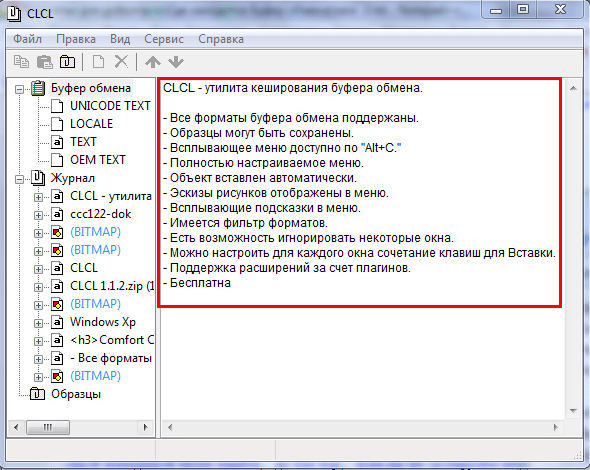
Der Einfachheit halber weiter Der Screenshot zeigt eine Liste der wichtigsten Vorteile und Funktionen des CLCL 1.1.2-Programms.
Komfort-Zwischenablage – praktischer Manager
Für Windows 7 Es gibt ein praktisches Dienstprogramm namens Comfort Clipboard. Sie können über Google.com oder Yandex.ru danach suchen, herunterladen und installieren.

- Seine Fähigkeiten:
- Wenn Sie etwas kopieren, kopiert und speichert das Programm nicht nur die benötigten Fragmente, sondern Sie haben auch die Möglichkeit, frühere Textfragmente, Ordner und andere in die Zwischenablage kopierte Dateien auszuwählen. Es ersetzt es nicht, sondern speichert es separat in seinem Speicher;
- Wenn Sie den Computer ausschalten, werden die im Programm abgelegten Informationen nicht gelöscht. Sie können es entfernen, wenn Sie es nicht mehr benötigen;
- Durch das Einrichten von Hotkeys, das Ändern des Designs und eine übersichtliche Benutzeroberfläche ist das Arbeiten mit der Zwischenablage sehr komfortabel.
Wir nutzen die Zwischenablage fast täglich auf allen Geräten, auch Windows. In diesem Artikel erklären wir Ihnen, was die Zwischenablage ist, wie Sie sehen können, was sich darin befindet, und wie Sie die Zwischenablage leeren können.
Was ist eine Zwischenablage?
Die Zwischenablage ist ein spezieller Bereich im RAM, den das System zum vorübergehenden Speichern kleiner Informationsmengen nutzt. Es kann Text, einige Bilder oder andere Informationen enthalten. Die Zwischenablage ermöglicht eine der offensichtlichsten Funktionen in Windows – das Kopieren und Einfügen.
Wenn Sie etwas kopieren oder ausschneiden (Sie können dies mit den Tastenkombinationen Strg + C und Strg + X tun), werden die Informationen in die Zwischenablage verschoben. Wenn Sie etwas einfügen (Sie können dies tun, indem Sie Strg+V drücken), werden die Informationen aus der Zwischenablage verschoben. Die Besonderheit dieses Mechanismus besteht darin, dass er jeweils nur eine Sache speichern kann (eine Datei, ein Bild, ein Textdokument). Wenn Sie die Zwischenablage aktiv nutzen, müssen Sie daher möglicherweise sehen, was sich aktuell darin befindet.
So zeigen Sie die Zwischenablage in Windows 10 an
In Windows XP gab es einen speziellen Befehl, der den Inhalt der Zwischenablage anzeigte. Die Windows-Entwickler entschieden, dass es nutzlos sei und dass dieser Befehl in allen zukünftigen Versionen des Systems nicht mehr funktioniert.
Der einfachste Weg, die Zwischenablage anzuzeigen, besteht darin, ihren Inhalt einzufügen. Wenn Sie wissen, welche Art von Informationen darin enthalten sind, können Sie diese einfach an der entsprechenden Stelle einfügen. Wenn Text oder Bilder vorhanden sind – in Microsoft Word. Wenn dort eine Datei vorhanden ist - im Explorer.
So löschen Sie die Zwischenablage in Windows 10
Manchmal ist es notwendig, die Zwischenablage zu leeren, beispielsweise wenn Sie Ihr Gerät einem Kollegen geben. Dies kann auf verschiedene Arten erfolgen.
So löschen Sie die Zwischenablage mit einem speziellen Befehl

Fertig, die Zwischenablage ist geleert.
So erstellen Sie eine Verknüpfung zum Löschen der Zwischenablage

So fügen Sie eine Systemtastenkombination hinzu, um die Zwischenablage zu leeren

Dieser einfache Artikel soll Ihnen helfen zu verstehen, was die Zwischenablage ist und wie Sie sie anzeigen und bei Bedarf löschen können.
Diese Frage haben wir alle schon einmal gestellt. Doch meist bestand die Lösung darin, die Daten durch andere zu ersetzen, indem man einen kleinen Teil des Textes kopierte (sozusagen „bereinigt“). Was aber, wenn die kopierten Informationen benötigt werden, der Datentyp jedoch unbekannt ist? Sehen wir uns an, wie Sie die Zwischenablage in Windows 10 anzeigen und löschen.
Beginnen wir mit der Tatsache, dass die Zwischenablage ein RAM-Bereich ist, in dem ein kopiertes (Strg+C) oder ausgeschnittenes (Strg+X) Objekt gespeichert wird. Es kann sich um Text, Bild, Datei usw. handeln. Sie können den Inhalt an der entsprechenden Stelle einfügen (Strg+V): in einen Texteditor, in einen Ordner auf Ihrer Festplatte usw. Sie können diese Vorgänge auch über das Kontextmenü mit der rechten Maustaste ausführen.
Wie kann ich die Zwischenablage anzeigen?
Es gibt verschiedene Möglichkeiten, kopierte Inhalte anzuzeigen.
Einfügung in eine geeignete Umgebung
Wenn die Art der Daten in der Zwischenablage bekannt ist, kann der Benutzer erraten, wo sie angezeigt werden. Beispielsweise sollte der Text in einem beliebigen Texteditor angezeigt werden und die Datei sollte in einem Ordner auf Ihrer Festplatte angezeigt werden.
Verwendung von Software von Drittanbietern
Für intensive Benutzer von Office-Anwendungen wird empfohlen, die CLCL-Anwendung herunterzuladen. Damit können Sie die Zwischenablage mit zwei Klicks anzeigen, bearbeiten und löschen.
Wie lösche ich die Zwischenablage?
Wenn Sie die im RAM gespeicherten Informationen kennen oder kein Interesse daran haben, können Sie diese löschen. Dafür gibt es mehrere Möglichkeiten.
Inhalte ersetzen
Regelmäßiger Informationsaustausch. Wenn in der Zwischenablage Videodateien, Fotos oder andere große Objekte gespeichert sind (und all dies wirkt sich auf die Geschwindigkeit des Computers aus), können Sie einfach einen Teil des Textes oder eine Verknüpfung kopieren, was bis zu 3 Megabyte RAM beansprucht und nicht die Leistung des Systems beeinträchtigen. 
Bereinigen über die Befehlszeile
Mit dieser Methode werden alle Daten aus der Zwischenablage vollständig gelöscht.
Dazu benötigen Sie:

Das ist alles, die Zwischenablage ist leer. Wenn Sie diese Funktion jedoch häufiger verwenden müssen und es jedes Mal, wenn Sie die Befehlszeile aufrufen und die erforderliche Anweisung eingeben, recht umständlich ist, erstellen wir ein „Skript“ für die automatische Bereinigung.
Dazu benötigen Sie:
- Klicken Sie mit der rechten Maustaste auf einen leeren Bereich des Desktops und wählen Sie „Erstellen“ – „Verknüpfung“.

- Geben Sie im Feld „Objekt“ den Befehl C:\Windows\System32\cmd.exe /c „echo off |“ ein und klicken Sie auf „Weiter“.

- Bearbeiten Sie im neuen Fenster den Namen der Verknüpfung und klicken Sie auf „Fertig“.

- Alle! Jetzt löscht ein selbstgemachtes Miniprogramm die kopierten Informationen.
Die Zwischenablage ist ein Bereich des Arbeitsspeichers, der zum vorübergehenden Speichern von Informationen verwendet wird. Wenn der Benutzer eine Datei kopieren und in einen anderen Ordner/ein anderes Laufwerk einfügen möchte, werden diese Informationen bis zur weiteren Verwendung in der Zwischenablage abgelegt. Bei der täglichen Arbeit mit Ihrem Computer werden Ihnen nicht alle beschriebenen Aktionen angezeigt, da diese nicht in der grafischen Oberfläche des Betriebssystems angezeigt werden. Lassen Sie uns herausfinden, wie Sie die Zwischenablage in Windows 10 anzeigen und welche Aktionen Sie damit ausführen können.
Tastaturkürzel für die Arbeit mit der Zwischenablage sollten allen Benutzern von Windows-Betriebssystemen, beginnend mit den ältesten Versionen, bekannt sein. Alle Vorgänge werden mit der Strg-Taste + einem der Buchstaben ausgeführt:
- Strg + A wählt den gesamten Inhalt (Text oder Dateien) aus.
- Mit Strg + C können Sie ausgewählte Objekte kopieren.
- Mit Strg + V können Sie das Kopierte einfügen;
- Strg + X schneidet den gesamten Inhalt aus und legt ihn in der Zwischenablage ab.
Mithilfe der in diesem Handbuch beschriebenen Methoden erfahren Sie, wie Sie kopierte Dateien oder Texte klar erkennen und den Puffer von unnötigen Informationen befreien.
Wo ist
In allen Betriebssystemversionen vor Windows 8 konnte der Benutzer die visuelle Zwischenablageschnittstelle manuell starten und damit arbeiten. Dazu musste man die Datei clipbrd.exe öffnen, die sich im Verzeichnis auf der Windows\system32-Systempartition befand.
Aus Sicherheitsgründen hat Microsoft jedoch beschlossen, diese Funktion in modernen Betriebssystemen vollständig zu entfernen. Sie können die Datei „clipbrd.exe“ aber trotzdem herunterladen und auf Ihrem Computer ausführen. Als Ergebnis des Starts sehen Sie das folgende Fenster:

Es zeigt alle auf Ihrem Computer kopierten Dateien in Echtzeit an. Die Anwendung läuft sowohl auf x32-Bit- als auch auf x64-Bit-Architekturen.
Hier können Sie:
- Speichern Sie den Pufferverlauf in einer separaten Datei. Klicken Sie dazu auf „Datei“ – „Speichern“. Mit der Schaltfläche „Öffnen“ wird eine zuvor gespeicherte Verlaufsdatei in das Programm geladen.

- Sehen Sie sich den Inhalt an, der im Hauptfenster angezeigt wird.
- Löschen Sie den Inhalt mit der X-Taste auf der Oberseite.
Für Windows 10 ist dieser Manager übrigens nicht relevant, da das Betriebssystem beim Kopieren aus Sicherheitsgründen alle Werte ändert. Daher löscht die Datei „clipbrd.exe“ bei neuen Versionen des Microsoft-Betriebssystems lediglich den Inhalt der Zwischenablage. Dies kann jedoch auch auf andere Weise erfolgen:
- Kopieren Sie einfach andere Informationen. Dann werden die vorherigen Daten aus dem RAM gelöscht;
- Bereinigen über die Befehlszeile;
- mit Zusatzprogrammen reinigen.
Lassen Sie uns zunächst einen Blick auf die Standard-PC-Tools werfen.
So löschen Sie über die Befehlszeile
Wenn beim wiederholten Kopieren alles klar ist (drücken Sie einfach Strg + C und wählen Sie neue Elemente aus, um alte zu ersetzen), müssen wir detaillierter auf die Befehlszeile eingehen. Sie können es ausführen und die Löschkombination einmal eingeben oder eine Executive-Datei erstellen, die die Zwischenablage mit nur einem Klick auf das Symbol löscht. Erste Methode zuerst:
- Starten Sie die Anwendung „Ausführen“ mit Win + R. Geben Sie in das Feld den Befehl „cmd“ ein und führen Sie ihn mit Administratorrechten über die Tastenkombination Strg + Umschalt + Eingabetaste aus.

- Schreiben Sie in das Fenster den Befehl „Echo aus |“. Clip“ und drücken Sie die Eingabetaste.

- Bereit! Jetzt werden alle Daten gelöscht.
Wenn Sie diese Funktion mehr als einmal verwenden müssen, können Sie ein automatisches Skript erstellen. Gehen Sie dazu folgendermaßen vor:
- Klicken Sie mit der rechten Maustaste auf eine leere Stelle auf dem Desktop und wählen Sie „Erstellen“ – „Verknüpfung“ aus dem Menü.

- Fügen Sie in das Feld den Link zum Speicherort des Objekts zusammen mit dem Befehl „C:\Windows\System32\cmd.exe /c „echo off |“ ein Clip“ und klicken Sie auf „Weiter“.

- Geben Sie einen beliebigen Dateinamen ein und klicken Sie auf „Fertig stellen“.

- Nun erscheint eine entsprechende Verknüpfung auf dem Desktop.

Schauen wir uns die Funktionen mehrerer Dienstprogramme von Drittanbietern an.
Sie können das Distributionskit oder die tragbare Version des Programms über den Link herunterladen. Mit dem Programm können Sie den Verlauf temporärer Daten anzeigen, die benötigte Datei finden und die gesamte Datenbank vollständig löschen. Die portable Version des Dienstprogramms ist praktisch, da sie auf jedem Medium gespeichert und ohne Installation ausgeführt werden kann. Um ClipDairy aufzurufen, klicken Sie einfach auf die Executive-Datei.
Nach dem Start erscheint im Startpanel ein entsprechendes Widget, durch Anklicken gelangen Sie schnell zum Hauptprogramm. Im Hauptfenster können Sie den gesamten Verlauf der temporären Daten einsehen. Hier sehen Sie alles, was zuvor auf Ihrem Laptop oder PC kopiert/eingefügt wurde und was in Echtzeit kopiert wird.

Über das Kontextmenü im RMB können Sie mit dieser oder jener Information eine Reihe von Aktionen ausführen:

Um auf die Programmparameter zuzugreifen, müssen Sie zu „Datei“ gehen und „Einstellungen“ aufrufen:

Hier können Sie das Erscheinungsbild anpassen, das Inhaltsfenster erweitern, Hotkeys konfigurieren usw.

Ein Tool zum Leeren der Zwischenablage finden Sie im Menü „Datei“ – „Datenbank“:

Um es vollständig zu bereinigen, müssen Sie auf die Schaltfläche „Datenbank löschen“ klicken und die Aktion anschließend mit der Schaltfläche „OK“ bestätigen.

Wenn Sie die Funktionalität der Software erhöhen und mit mehr Einstellungen arbeiten möchten, verwenden Sie ein anderes Dienstprogramm.
CLCL 1.1.2
CLCL 1.1.2 ist ein Dienstprogramm zum Arbeiten mit der Zwischenablage und vielen Einstellungen für Protokoll, Löschen, Schlüssel usw. Die gesamte Programmoberfläche ist komplett auf Russisch, sodass das Erlernen der Funktionalität keine Probleme bereiten sollte.
Für die Zwecke dieses Artikels geht es uns nur darum, das temporäre Datenprotokoll einzusehen und vollständig zu löschen:
- der Zweig „Zwischenablage“ speichert alle kürzlich kopierten Informationen;

- Der Abschnitt „Protokoll“ enthält den gesamten Verlauf seit der Installation des Programms auf dem Computer. Sie können in der allgemeinen Liste nach den benötigten Dateien suchen und diese erneut kopieren.

- Um frühe temporäre Informationen zu löschen, wählen Sie alle Einträge mit der Kombination Strg + A aus und klicken Sie auf das Kreuz im oberen Bereich.

Fazit
Die Möglichkeit, temporäre Dateien zu löschen und zu verfolgen, kann für den Benutzer in vielen Fällen nützlich sein. Mit der Software können Sie ein verlorenes Dokument finden, das vor mehreren Stunden kopiert wurde, oder aus Sicherheitsgründen kopierte Passwörter löschen.
Video
Manche Geräte, sei es ein Computer oder ein Smartphone, zwingen uns, uns bei der Nutzung mit verschiedenen Konzepten vertraut zu machen. Die Frage, wie man die Zwischenablage löscht, kann also in eine Sackgasse führen. Aber wenn man konsequent alles versteht, stellt sich später heraus, dass dieser Prozess nichts Kompliziertes ist.
Zwischenablage
Bevor wir herausfinden, wo es ist und wie man es reinigt, wollen wir herausfinden, was es ist. Die Zwischenablage ist also ein bedingter Speicher für Informationen. Aber im Gegensatz zu Flash-Laufwerken sind die Daten hier nicht dauerhaft. Dies ist der Zwischensektor, den jede Software bereitstellt.
Es wird benötigt, um Fragmente zwischen Anwendungen zu übertragen oder zu kopieren. Der Transportvorgang selbst erfolgt mit den jedem vertrauten Vorgängen: Kopieren, Ausschneiden oder Einfügen.
allgemeine Informationen
Bevor Sie verstehen, wie Sie die Zwischenablage löschen, müssen Sie einige grundlegende Informationen zu diesem Speicher kennen. Das Betriebssystem oder eine ähnliche Umgebung ist für die Aktivierung des Puffers über die erforderliche Schnittstelle verantwortlich. Es gibt Anwendungen, die über einen eigenen Speicher verfügen, in dem temporäre Informationen gespeichert werden.
Das Programm kann Daten speichern und in verschiedenen Formaten an einen Puffer senden. Das Wichtigste wird zuerst platziert, gefolgt von den am wenigsten benötigten. Beim Transport wird die informativste Option verwendet, die von der Software erkannt wird.
Wenn beispielsweise ein Textverarbeitungsprogramm einen Puffer zum Kopieren von Text verwendet, wird das RTF-Format verwendet, wenn es sich bei der Zeichnung um WMF handelt. Ein solches Textelement kann mit eigenem Markup und Formatierung in jede andere Anwendung eingefügt werden.
Lagerung
Bevor Sie nach der Zwischenablage suchen, ist es wichtig zu verstehen, dass ein Element von dort unbegrenzt oft eingefügt werden kann. Wenn Sie ein neues Element kopieren, wird das vorherige gelöscht. Es gibt zwar eine Reihe von Operationen, die es ermöglichen, mehrere Elemente im Speicher abzulegen und das benötigte Element aus der Liste auszuwählen.

Wofür?
Diejenigen, die sich einfach dazu entschlossen haben, sich mit dem Thema vertraut zu machen, verstehen selten, warum sie wissen müssen, wie man die Zwischenablage löscht. Generell kann es viele Gründe geben. Dies geschieht normalerweise in einigen Fällen. Sie nutzen beispielsweise einen PC für die ganze Familie, möchten aber nicht, dass Ihre Eltern den Überblick über Ihre Aktivitäten behalten.
Vielleicht haben Sie Ihr Passwort oder Ihren Login kopiert, um sich bei sozialen Netzwerken anzumelden, und nach Ihnen kommt ein Drittbenutzer herein und kann Ihre persönlichen Daten herausfinden. Es besteht die Möglichkeit, dass das kopierte Element zu umfangreich ist. In diesem Fall kann es zu einer Überlastung des Arbeitsspeichers kommen. Um Ihren PC nicht auszuschalten oder Ihr Smartphone neu zu starten, können Sie den Inhalt des Puffers einfach löschen.
Schnelle Reinigung
Es gibt viele Möglichkeiten, die Zwischenablage zu leeren. Aber es gibt wie immer den einfachsten Weg. Wenn Sie ein Passwort kopiert haben, es aber sofort löschen möchten, kopieren Sie alle anderen Elemente. Ihre Daten verschwinden aus dem Puffer.
Dazu müssen Sie ein beliebiges Wort auswählen und mit der rechten Maustaste auf „Kopieren“ klicken oder die Tastenkombination „Strg + C“ verwenden. Dadurch werden alle Daten aus dem Speicher durch neue ersetzt.

Sie können beispielsweise jede beliebige Verknüpfung von Ihrem Desktop kopieren. Es nimmt nur sehr wenig Platz in Anspruch, sodass Ihr Arbeitsspeicher nicht belastet wird. Oder machen Sie als letzten Ausweg einen Screenshot Ihres Desktop-Bildschirms. Dadurch werden auch vorherige Inhalte aus dem Puffer entfernt und durch das Bildschirmbild ersetzt. Aber so ein kopiertes Element wiegt viel, da es sich um ein Bild handelt.
Befehlszeile
Um die Zwischenablage von Windows 7 zu leeren, können Sie die Befehlszeile verwenden. Vor dieser Version des Betriebssystems war es möglich, den Dienst auf verschiedene Arten aufzurufen, am einfachsten war es jedoch, die Kombination „Win + R“ zu verwenden. Dann müssen Sie im erscheinenden Fenster „clipbrd.exe“ eingeben.

Jetzt verwenden sie die Befehlszeile. Um es zu starten, gehen Sie auf „Start“. Als nächstes können Sie „Eingabeaufforderung“ in die Suche eingeben oder zu „Alle Programme“ gehen und auf „Zubehör“ klicken. Der erforderliche Abschnitt wird in der Liste angezeigt.
Geben Sie nun „Echo aus |“ ein Clip". Drücken Sie dann die Eingabetaste. Aber wie Sie wissen, nimmt eine solche Reinigung viel Zeit in Anspruch und kann daher automatisiert werden.
Dazu müssen Sie nicht nach der Zwischenablage suchen, sondern eine Verknüpfung mit dem Befehl speichern. Es kann auf dem Desktop verbleiben oder sich in der Taskleiste befinden. Klicken Sie dazu mit der rechten Maustaste auf den Desktop, wählen Sie „Verknüpfung erstellen“ und geben Sie im Feld „Objekt“ „C:\Windows\System32\cmd.exe /c „echo off |““ ein.
Vergessen Sie nicht, der Datei einen Namen zu geben, damit Sie ihren Zweck verstehen.

„Android“
Das Auffinden einer Zwischenablage ist auf Android genauso schwierig wie auf einem PC. Daher sollten Sie sofort verstehen, dass im System keine separate Datei mit temporären Daten gefunden werden kann. Bei einem Smartphone ist dieser Speicher ein integraler Bestandteil des Arbeitsspeichers. Tatsächlich funktioniert hier die gleiche Selbstreinigung wie am Computer. Um frühere Daten zu löschen, kopieren Sie neue Daten, die für Sie weniger wichtig sind.
Es gibt einige Telefonmodelle, die immer noch die Möglichkeit bieten, die Zwischenablage zu löschen. Android speichert bei solchen Geräten meist mehrere Fragmente auf einmal und bietet dann an, das gewünschte Fragment einzufügen. In diesem Fall genügt ein langer Druck auf den Touchscreen. Zusätzlich zu den Optionen „Einfügen“ oder „Kopieren“ steht Ihnen eine „Zwischenablage“ zur Verfügung.
Wenn Sie in dieses Menü gehen, stehen Ihnen alle gespeicherten Optionen zur Verfügung, Sie können alles löschen.
Programme
Sowohl auf Ihrem Computer als auch auf Ihrem Smartphone gibt es spezielle Programme, die Ihnen beim Leeren Ihrer Zwischenablage helfen. Sie können beispielsweise ClipTTL auf Ihren PC herunterladen. Die Software löscht die Zwischenablage automatisch alle 20 Sekunden.
Clipdiary verfügt über erweiterte Funktionen. Es verwaltet beispielsweise alle Pufferinhalte und unterstützt die Verwendung von Hotkeys.
Es gibt eine gute Clipboard Manager-App für Ihr Smartphone. Hilft Ihnen, alle temporär gespeicherten Daten einfach zu verwalten und RAM freizugeben.
